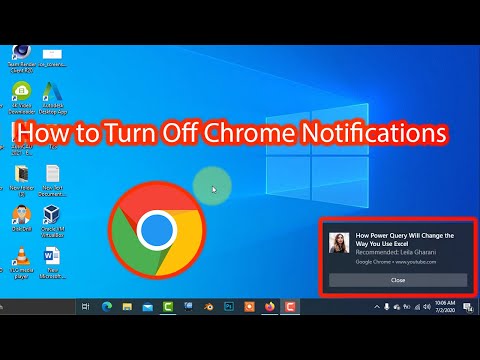Kezdőképernyő egyike az új ezer funkciónak Windows 8. A személyre szabási lehetőségek segítségével módosíthatja vagy testreszabhatja a Windows 8 Start képernyőjét. Tekintsük a következő forgatókönyvet:
A te Windows 8 Az operációs rendszer több felhasználóval rendelkezik ugyanazon a számítógépen. Azt akarod, hogy minden felhasználó ugyanazt használja Kezdőképernyő hátteret -, és nem szeretné, hogy a felhasználók megváltoztassák. Ebben az esetben meg kell akadályoznia, hogy a többi felhasználó megváltoztassa Kezdőképernyő háttér. Tehát hogyan lehet letiltani a lehetőséget, hogy megváltoztassa a Kezdőképernyő?

Ebben a cikkben megosztjuk veled a trükket, amely letiltja Önt Kezdőképernyő változó opció. Két módon teheted meg: A Rendszerleíróadatbázis-szerkesztő és a Csoportházirend-szerkesztő használata.
A rendszerleíróadatbázis-szerkesztő használata
1. megnyomni a Windows billentyű + R egyidejűleg és fel regedit ban ben Fuss párbeszédablak.
2. Keresse meg a következő rendszerleíró kulcsot:
HKEY_LOCAL_MACHINE SOFTWARE Policies Microsoft Windows Personalization

3. Most jobb egérgombbal kattintson az ablak jobb oldali ablaktáblájára. Hozzon létre egy duplaszó értéket, és nevezze el NoChangingStartMenuBackground ”.
4. Jobb egérgombbal kattintson a fenti DWORD értékre, válassza a lehetőséget Módosít. Megkapja ezt az ablakot:

5. Most a következő értékeket használhatja Értékadatok szakasz:
Engedélyezze a Start Screen Background Change = '0' (Alapértelmezett beállítás)
Letiltja a Start Screen Háttér módosítását = ‘1’
6. Bezárás Registry Editor és újraindul az eredmények megjelenítéséhez.
A csoportházirend-szerkesztő használata
JEGYZET: Ez a beállítás a csoportpolitika használatához csak a Windows 8 Pro és Windows 8 Enterprise kiadásban.
1. nyomja meg Windows billentyű + R kombináció és felépítés gpedit.msc ban ben Fuss párbeszédablak.
2. A bal oldali ablaktáblában navigáljon:
Computer Configuration -> Administrative Templates -> Control Panel -> Personalization

3. Most nézd meg a jobb oldali ablaktáblát, megvan a megnevezett politika A Start menü háttérének módosítása a fentiek szerint.
4. Kattintson duplán erre a házirendre az alábbi ablak megjelenítéséhez.

5. Most a következő beállításokat használhatja:
A kezdőképernyő háttérváltoztatása engedélyezése = Letiltva / Nem konfigurálva (Alapértelmezett beállítás)
Letiltja a Start Screen Háttér módosítását = Engedélyezve
A módosítások elvégzése után kattints Alkalmaz majd ezt követi rendben.
Ez az. Indítsa újra az eredményeket.